Wat is hostproces voor Windows-taken of servicehost op Windows-pc?
Telkens wanneer we prestatieproblemen met onze computer ondervinden, is het eerste wat we doen Taakbeheer(Task Manager) openen en vervolgens zoeken naar de applicaties of componenten die de meeste bronnen gebruiken. Als u bekend bent met Taakbeheer(Task Manager) , is het u vast ook opgevallen dat het ' Hostproces voor Windows-taken(Host Process for Windows Tasks) ' of ' Servicehost' -proces soms bronnen verbruikt. Wat deze processen zijn en wat u kunt doen als uw hostproces(Host) niet meer werkt of een hoog CPU- , schijf-(Disk) of geheugengebruik(Memory) gebruikt.
Hostproces(Host Process) voor Windows-taken(Windows Tasks) of servicehost
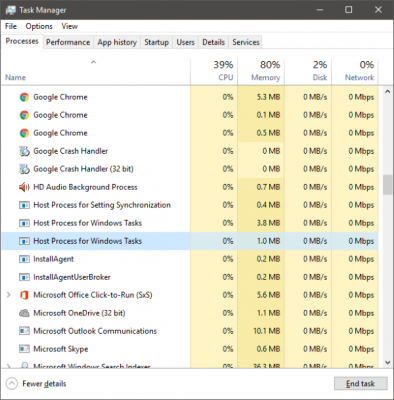
Windows werkt in wezen alleen vanwege zijn Services . Een groot aantal services die op de achtergrond draaien, vergemakkelijken uw dagelijkse taken en operaties. Sommige van deze services zijn gecompileerd in EXE- bestanden en zijn op zichzelf compleet. Deze services verschijnen in Taakbeheer(Task Manager) . Maar sommige services zijn geschreven in DLL- bestanden en kunnen niet rechtstreeks worden uitgevoerd. Microsoft schakelde over op DLL -bestanden omdat ze vanuit programmeeroogpunt gemakkelijk te onderhouden en bij te werken waren. DLL -services vereisen een hostproces, een EXE die ze kan uitvoeren en dit is wat 'taskhost' in Windows is.
Taskhost in Windows 11/10 is een kernbestand dat zich in de map System32 bevindt en is hernoemd naar ' taskhostw.exe ', van ' taskhost.exe ' in Windows 7 . Als u een bestand met deze naam op een andere locatie vindt, kan het een virus zijn en wilt u het misschien laten controleren met uw beveiligingssoftware.
Elke ' Hostproces(Host Process) voor Windows-taak' is een instantie van 'taskhost' die een service op de achtergrond uitvoert. Hoewel Windows Taakbeheer(Windows Task Manager) u niet precies laat zien welke services worden uitgevoerd, kunnen andere hulpprogramma's dat wel.
Hostproces(Host Process) voor Windows Services werkt niet meer of verbruikt geen hoge bronnen
Als u het berichtvenster 'werkt niet meer' ziet, kunt u de volgende suggesties voor probleemoplossing proberen:
- Taakplanner(Task Scheduler) openen . Klik in het linkerdeelvenster op Taakplannerbibliotheek(Task Scheduler) > Microsoft > Windows > RAC. Klik vervolgens(Next) op het menu Beeld(View Menu) en selecteer Verborgen taken(Show Hidden Tasks) weergeven . Klik in het middelste deelvenster met de rechtermuisknop op RAC-taak(RAC Task) en klik op Uitschakelen(Disable) . Kijk of dit helpt. Als dit niet het geval is, maakt u de aangebrachte wijziging ongedaan.
- Open Event Viewer en selecteer het laatste toepassingsgebeurtenislogboek in het linkerdeelvenster met een rode markering. Dubbelklik op(Double-click) een evenement om de details van het evenement te bekijken. Kijk of je hier nuttige informatie vindt. Als het bericht Host - proces voor Windows werkt niet meer, kan dit helpen.
- Voer Clean Boot(Perform Clean Boot) uit en los het probleem handmatig op.
Er kunnen momenten zijn waarop u merkt dat dit proces veel resources gebruikt. U kunt nu begrijpen dat dit wordt veroorzaakt door de onderliggende service en niet door het proces zelf. U merkt mogelijk ook een hoog verbruik van bronnen bij het opstarten van Windows . Dat komt alleen maar omdat de taskhost alle DLL -bestanden laadt en plant om ze uit te voeren. Als het eenmaal is voltooid, zal het gebruik dalen tot een lagere waarde en de rest van de tijd vrij laag blijven.
Ik heb eerder vermeld dat u met Taakbeheer(Task Manager) de onderliggende services niet kunt bekijken. Maar u kunt Process Explorer van Microsoft gebruiken om de services onder de taskhost te bekijken. Het is een draagbaar hulpprogramma en u kunt het direct na het downloaden uitvoeren. U kunt deze tool gebruiken om alle details te bekijken die aan de taskhost zijn gekoppeld.
Zoek '(Find ‘) taskhostw.exe' in het linkerdeelvenster en u kunt alle details in het onderste deelvenster lezen. Een andere manier om de lijst met DLL- bestanden te bekijken die door taskhost zijn geladen, is door de volgende opdracht in een cmd-venster te typen:
tasklist /M /FI "IMAGENAME eq taskhostw.exe
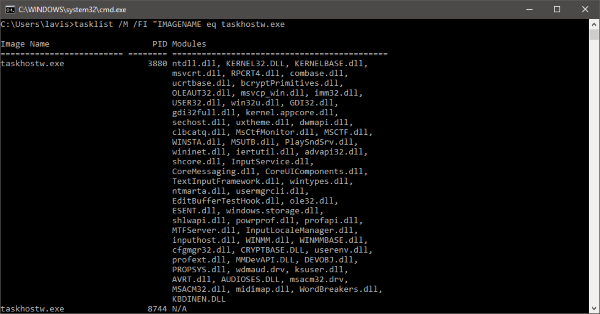
Met deze opdracht worden alle DLL- bestanden weergegeven die door dit proces zijn geladen tijdens het opstarten van Windows(Windows Startup) . Als u de lijst doorloopt, zult u enkele essentiële bestanden ontdekken die de kernfunctionaliteit van Windows bieden .
Dus, in een notendop, Taskhost is een kernproces van Windows(core Windows process) dat functionaliteit biedt om dynamische linkbibliotheken te laden en uit te voeren. Omdat het verschillende DLL -bestanden host, kan het soms meer bronnen verbruiken dan normaal. Als u met dergelijke problemen wordt geconfronteerd waarbij het proces niet meer reageert of veel bronnen gebruikt. Gebruik de Process Explorer , Performance Monitor en Resource Monitor en probeer het probleem handmatig op te lossen.
Wilt u meer weten over deze processen, bestanden of bestandstypen?(Want to know about these processes, files or file types?)
Windows.edb-bestanden(Windows.edb files) | csrss.exe | Svchost.exe | StorDiag.exe | MOM.exe | ApplicationFrameHost.exe | ShellExperienceHost.exe | winlogon.exe | atieclxx.exe | Conhost.exe | mDNSResponder.exe .
Related posts
Servicehost: Diagnostisch beleid Service 100% schijfgebruik op Windows-pc
Hoog CPU-gebruik door servicehost repareren: lokaal systeem
Service Host SysMain veroorzaakt hoog CPU- en geheugengebruik
ShellExperienceHost.exe of Windows Shell Experience Host
File Picker UI Host PickerHost.exe reageert niet in Windows 11/10
Fix MPSigStub hoog CPU-gebruik in Windows 11/10
Connected Devices Platform Service (CDPSvc) Hoog schijfgebruik
Software Protection Platform Service Sppsvc.exe veroorzaakt hoog CPU-gebruik
Wat is het IgfxEM.exe-proces in Windows 11/10?
Wat is het Device Census-bestand (devicecensus.exe) in Windows 10?
Fix DISM Host Servicing Process Hoog CPU-gebruik
Hoe u de ID van het aanvraagproces kunt achterhalen op Windows 11/10
COM-surrogaat hoog CPU- of schijfgebruik in Windows 11/10
Microsoft Windows Logo-proces in Taakbeheer; Is het een virus?
Hoe de SysInternals Process Explorer-tool voor Windows 10 te gebruiken
Bestands- of procesuitsluiting toevoegen aan Windows-beveiliging
Wat is CompatTelRunner.exe op Windows 11/10? Kan ik het uitschakelen?
Servicehost repareren: lokaal systeem (svchost.exe) Hoog CPU- en schijfgebruik
Wat is het Shell Infrastructure Host-proces en is het veilig?
Wat is atiesrxx.exe in Windows 10 Taakbeheer?
